Observação
O acesso a essa página exige autorização. Você pode tentar entrar ou alterar diretórios.
O acesso a essa página exige autorização. Você pode tentar alterar os diretórios.
Este artigo explica como extrair seus dados da sua conta do Smarsheet com um aplicativo de modelo do Power BI. O Smartsheet oferece uma plataforma fácil para colaboração e compartilhamento de arquivos. O aplicativo de modelo Smartsheet para Power BI fornece um dashboard, relatórios e o modelo semântico que mostra uma visão geral da sua conta de Smartsheet. Também é possível usar o Power BI Desktop para se conectar diretamente às planilhas individuais em sua conta.
Depois de instalar o aplicativo de modelo, você pode alterar o dashboard e o relatório. Em seguida, pode distribuí-lo como um aplicativo para os colegas de sua organização.
Conectar-se ao aplicativo de modelo Smartsheet para Power BI.
Observação
É preferível uma conta de administrador Smartsheet para conectar e carregar o aplicativo de modelo do Power BI, pois o acesso é adicional.
Instalar o aplicativo
Selecione Aplicativos no painel de navegação e escolha Obter aplicativos no canto superior direito.
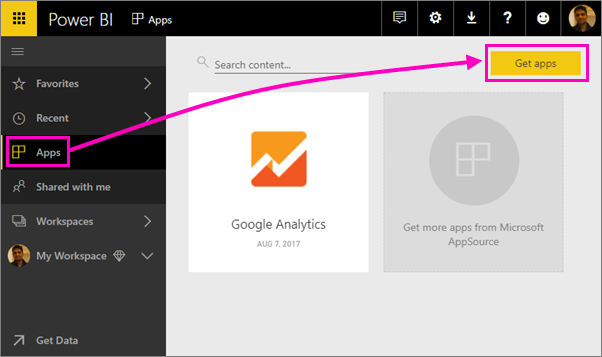
Em Aplicativos do Power BI, selecione a guia Aplicativos e pesquise pelo serviço desejado.
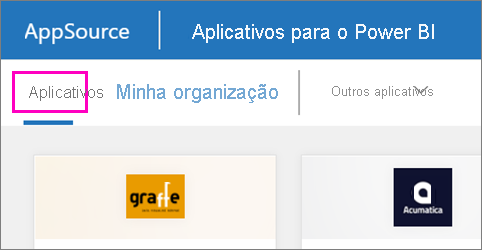
Selecione Smartsheet>Obter agora.
Em Instalar este aplicativo do Power BI? selecione Instalar.
No painel Aplicativos, selecione o bloco Smartsheet.

Conecte-se à sua fonte de dados do Smartsheet
Selecione o bloco do Smartsheet em sua página de Aplicativos para abrir o aplicativo. O aplicativo é aberto, mostrando os dados de exemplo.
Selecione o link Conectar seus dados na barra de notificação na parte superior da página.
Para o Método de Autenticação, selecione oAuth2 > Entrar.
Quando solicitado, insira suas credenciais do Smartsheet e siga o processo de autenticação.


Depois que o Power BI importa os dados, o painel do Smartsheet é aberto.

Modificar e distribuir seu aplicativo
Você instalou o aplicativo de modelo do Smartsheet. Isso significa que você também criou o workspace do Smartsheet. No workspace, você pode alterar o relatório e o dashboard e, em seguida, distribuí-lo como um aplicativo para os colegas em sua organização.
Para exibir todo o conteúdo do seu novo workspace do Smartsheet, no painel de navegação, selecione Workspaces>Smartsheet.

Esta exibição é a lista de conteúdo do workspace. No canto superior direito, você verá Atualizar aplicativo. Quando você estiver pronto para distribuir seu aplicativo para seus colegas, é aí que você começará.

Selecione Relatórios e Modelos semânticos para ver os outros elementos no workspace.
Leia sobre como distribuir aplicativos para seus colegas.
O que está incluído
O aplicativo de modelo do Smartsheet para o Power BI inclui uma visão geral de sua conta do Smartsheet, tais como o número de workspaces, os relatórios e as planilhas existentes, informações sobre a data em que são modificados etc. Os usuários administradores também veem algumas informações sobre os usuários em seu sistema, como os principais criadores de planilhas.
Para se conectar diretamente a planilhas individuais em sua conta, é possível usar o conector do Smartsheet no Power BI Desktop.